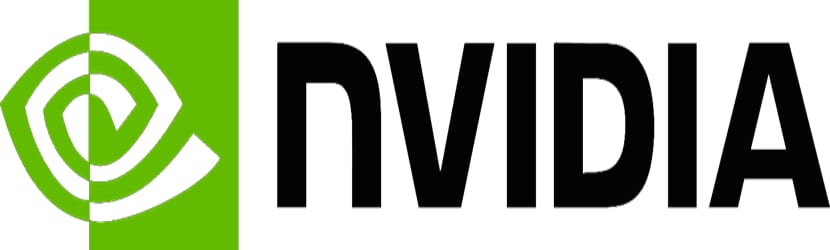
Upang sabihin ang totoo, sa aking pananaw, May posibilidad na magbigay ng higit na suporta ang Nvidia sa mga bahagi nito para sa mga Linux system na hindi katulad ng mga katunggali nito, nagbibigay ito ng isang mas malawak na suporta. Ito ay dahil mahahanap pa rin natin ang marami saAng mga card mula sa mga taon na ang nakakaraan ay nai-update pa rin at nagdaragdag ng suporta para sa pinakabagong mga bersyon ng Xorg.
At ito ay personal kong na-verify, dahil gumagamit ako ng ATI at Nvidia, ngunit hindi ito ang punto ng isyu.
Ang malinaw sa akin ay iyon ang mga bagong gumagamit ay madalas na hindi maglakas-loob na mag-install ng mga pribadong driver mula sa Nvidia dahil sa takot, kahit na ang mga may mas maraming karanasan dahil regular silang may posibilidad na magkaroon ng isang pangkaraniwang problema na kung saan ay ang sikat na black screen.
Sa kabutihang palad para sa mga gumagamit ng Ubuntu, may mga driver ng Nvidia graphics sa PPA mga third party na nakatuon sa pagpapanatiling napapanahon ng mga driver ng Nvidia para sa pag-install.
Ang PPA ay kasalukuyang nasa yugto ng pagsubok, ngunit maaari ka pa ring makakuha ng mga gumaganang driver ng Nvidia mula dito.
Pag-install ng mga driver ng Nvidia.
Bagay na dapat mong malaman palaging ay na kung saan ay ang pinakabagong bersyon ng driver ng Nvidia na magagamit para sa iyong graphics card.
Kung hindi ka sigurado tungkol sa kanila, maaari mong bisitahin ang pahina ng Nvidia kung saan hahanapin nila ang kanilang modelo at pipiliin ang Linux bilang kanilang system, pagkatapos nito dadalhin sila sa pahina ng binary na pag-download at makikita nila doon kung alin ang pinaka kasalukuyang bersyon ng driver para sa iyong graphics.
Kilala ang impormasyong ito, kailangan naming tiyakin na alisin ang anumang nakaraang pag-install Sa kaso ng pagkakaroon nito, kailangan lamang namin ipatupad ang sumusunod na utos para dito:
sudo apt-get purge nvidia *
Tapos na, ngayon dapat nating idagdag ang imbakan sa aming system, para dito kailangan nating buksan ang isang terminal at isagawa ang sumusunod na utos:
sudo add-apt-repository ppa:graphics-drivers
Ina-update namin ang aming listahan ng mga repository sa:
sudo apt-get update
Ngayon kung alam mo ang bersyon ng driver para sa iyong card, ipahiwatig lamang ito sa sumusunod na utos, ito ay isang halimbawa lamang:
sudo apt-get install nvidia-370
Kung hindi, kailangan naming pumunta sa aming menu ng aplikasyon at hanapin ang "Software at Update at karagdagang mga driver.
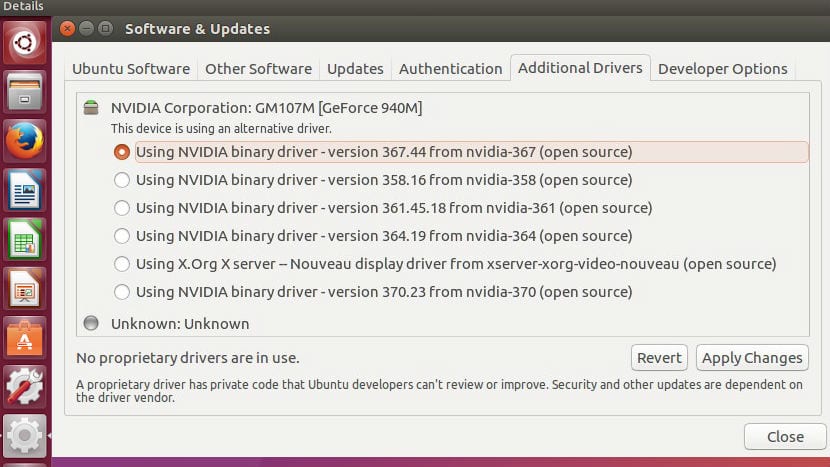
Dito ipapakita sa amin ang isang listahan ng mga magagamit na driver, kung saan maaari naming mapili ang gusto namin, kahit na ang inirekumenda ay laging ang pinaka-kasalukuyang.
Ngayon, narito ang isang bahagi na nilalaktawan ng lahat at ang pangunahing sanhi ng black screen, sa pagtatapos ng pag-install, sa isang terminal na isinasagawa namin:
lsmod | grep nvidia
Kung walang output, malamang na nabigo ang iyong pag-install. Posible rin na ang driver ay hindi magagamit sa system driver database.
Maaari mong patakbuhin ang sumusunod na utos upang suriin kung ang iyong system ay tumatakbo sa open source nouveau driver.
Kung ang output ay negatibo para sa nouveau, lahat ay mabuti sa iyong pag-install.
lsmod | grep nouveau
Ngayon, sigurado sa pag-install ang mga libreng driver ay kailangang ma-blacklist, upang hindi sila sumasalungat sa mga bago na na-install.
Upang likhain ang blacklist na ito, isasagawa namin ang sumusunod na utos:
nano /etc/modprobe.d/blacklist-nouveau.conf
At sa loob nito ay idaragdag namin ang mga sumusunod.
blacklist nouveau
blacklist lbm-nouveau
options nouveau modeset=0
alias nouveau off
alias lbm-nouveau off
Sa huli dapat nating i-save ang mga pagbabago.
At handa na kaming i-restart ang computer.
Ang isa pang dahilan ay ang awtomatikong pag-install ng mga menor de edad na pag-update ng bersyon, karaniwang nangyayari ito kapag nagpapatakbo kami ng isang apt na pag-upgrade.
Upang maiwasan ito, ipasok lamang ang sumusunod na utos, isinasaalang-alang na ito ang iyong pangunahing bersyon.
sudo apt-mark hold nvidia-370
Paano i-uninstall ang mga driver ng Nvidia?
Kailangan lang naming ipatupad ang sumusunod na utos:
sudo apt-get purge nvidia *
At alisin ang mga driver ng Nouveau mula sa itim na listahan na inilarawan sa itaas at isagawa:
sudo apt-get install nouveau-firmware
sudo dpkg-reconfigure ang xserver-xorg
Nagre-reboot kami para magkabisa ang mga pagbabago at sa gayon ay bumalik kami muli sa mga libreng driver.
"Ang Nvidia ay may kaugaliang magbigay ng higit na suporta sa mga bahagi nito para sa mga Linux system kaysa sa, hindi katulad ng mga katunggali nito, nagbibigay ito ng mas malawak na suporta."
Ano ang walang katuturang kalokohan ay ang pariralang ito. Nakakakaba!
Komento na ang linya sudo add-apt-repository ppa: ang mga graphics-driver ay may labis na puwang, dapat ito ay:
sudo add-apt-repository ppa: graphics-driver
At ang linya ng sudo apt-get install nvidia-370 ay dapat mapalitan ng:
sudo apt-get install nvidia-390.
Regards
Magandang umaga Lihuen.
Salamat sa iyong pagmamasid, hanggang sa ang linya ng nvidia-370 ay isang halimbawa lamang, hindi lahat tayo ay may parehong hardware at hindi lahat ng mga card ay sumusuporta sa pinakabagong bersyon ng driver.
Naglakbay ako ng maraming mga website na sinusubukan na ilagay ang mga driver ng nvidia at nagkaroon ako ng maraming mga problema, natagpuan ko sa wakas ang gabay na ito na gumagana nang perpekto, salamat sa iyo para sa pagbabahagi ng tutorial na ito.
Ang graphic na gtx 1050 ay tumatakbo sa:
Asus P5Q deLuxe motherboard
Intel core 2 Quad cpu Q9300 processor
mga alaala 4 na mga module ng 2GB DDR2 800
Kumusta, una sa lahat isang mahusay na tutorial, ng 10. Sinunod ko ang mga hakbang sa liham at kapag naisakatuparan (binigyan ako nito ng output ng Nvidia, at kapag isinasagawa ang lsmod | grep nouveau, ang output ay negatibo, ngunit para dito kailangan kong i-restart ang ACER Nitro 5 laptop, upang ang pag-install ng mga driver ay magkakabisa sa aking kaso nvidia-driver-455)
Mayroon akong problema kapag lumilikha ng file:
nano /etc/modprobe.d/blacklist-nouveau.conf
At sa loob nito ay idaragdag namin ang mga sumusunod.
Blacklist Nouveau.
Blacklist LBM-Nouveau.
mga pagpipilian nouveau modeset = 0
aka nouveau off
aka lbm-nouveau off
** Sa gayon kapag nagbibigay sa Ctrl + O o Ctrl + X na kung saan ay upang lumabas at i-save, sa dulo kailangan mong bigyan ng pagpasok, mabuti, nakukuha ko: (Error kapag nagsusulat /etc/modprobe.d/blacklist-noveau.conf : Tinanggihan ang pahintulot.
Anumang solusyon dito? maaaring kailanganin mong ilagay bago (sudo) nano /etc/modprobe.d/blacklist-nouveau.conf
Salamat sa iyo, kung maaari kang sumulat sa akin, lubos kong pahalagahan.
Pampyyto@gmail.com.